Lenovo ideacentre AIO 520-27IKL, ideacentre AIO 520-24IKL, ideacentre AIO 520-24IKU, ideacentre AIO 520-24AST, ideacentre AIO 520-22IKL Quick Start Guide [bg]
...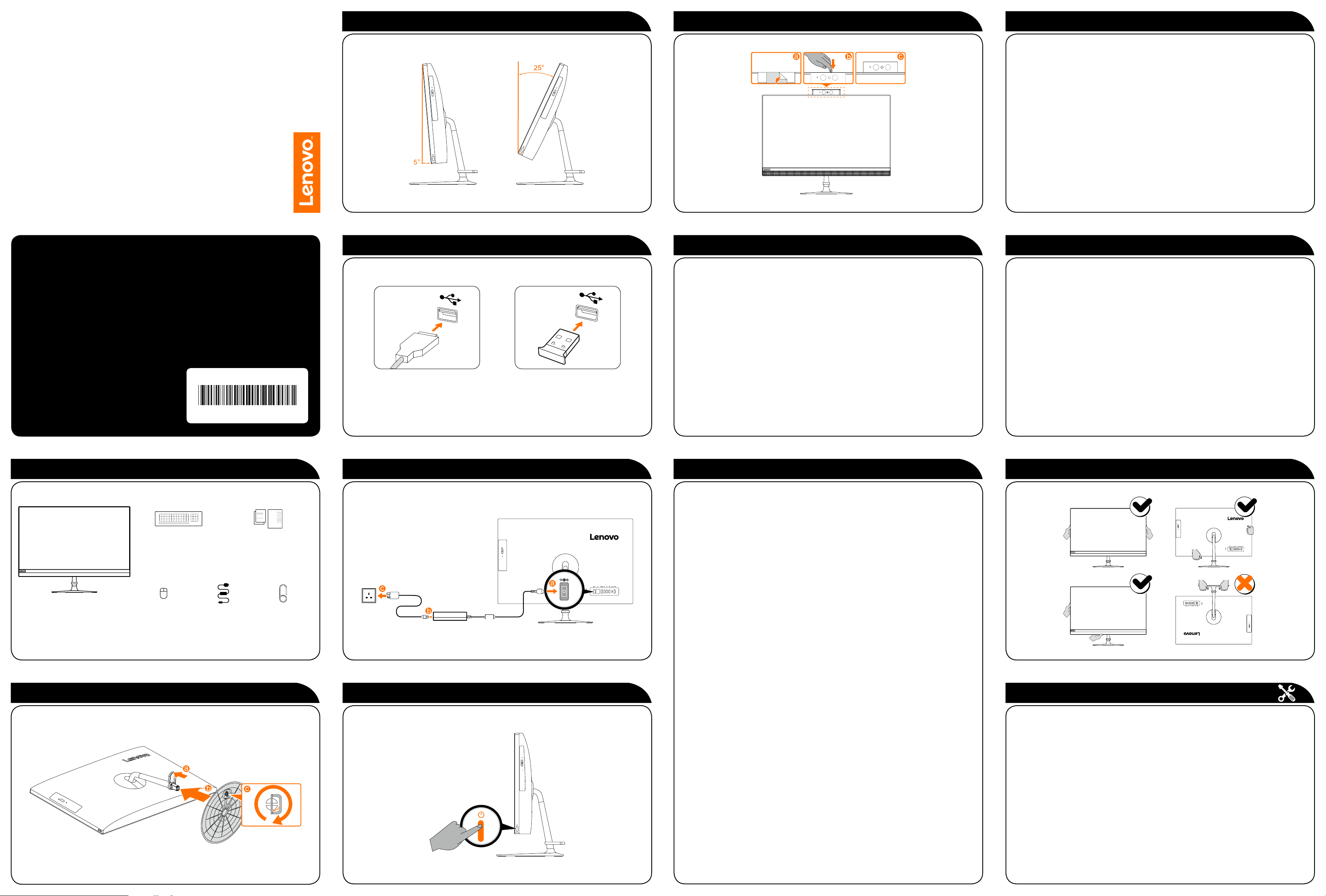
Регулиране на стойката на компютъра
Version 2.0 2018.01
SP40Q62282
3
Вградена камера
Информация за сервизно обслужване и поддръжка
ideacentre
AIO 520 Series
Ръководство за
бърз старт
Следната информация важи за машина тип ideacentre AIO 520:
F0D0 [AIO 520-27IKL /Energy Star] / F0D1 [AIO 520-24IKL /Energy Star]
F0D2 [AIO 520-24IKU /Energy Star] / F0D3 [AIO 520-24AST /Energy Star]
F0D4 [AIO 520-22IKL /Energy Star] / F0D5 [AIO 520-22IKU /Energy Star]
F0D6 [AIO 520-22AST/Energy Star] / F0DE[AIO 520-27ICB /Energy Star]
F0DJ [AIO 520-24ICB /Energy Star] / F0DN[AIO 520-24ARR/Energy Star]
F0DT [AIO 520-22ICB /Energy Star]
Описанията в това ръководство може да се различават от това, което виждате на своя компютър, в
зависимост от модела и конфигурацията на компютъра.
Дизайнът и спецификациите на продукта може да бъдат променени без уведомление.
Lenovo, логото на Lenovo и ideacentre са търговски марки на Lenovo в САЩ, други страни, или и двете.
Windows е търговска марка на групата компании Microsoft.
Имена на други фирми, продукти или услуги може да бъдат търговски или сервизни марки на други
лица.
© Copyright Lenovo 2018. УВЕДОМЛЕНИЕ ЗА
ОГРАНИЧЕНИ ПРАВА: Ако данни или софтуер бъдат
предоставени по договор с General Services Administration
"GSA", то използването, размножаването или
разкриването им е предмет на ограниченията, посочени в
Договор No. GS-35F-05925.
Свързване на клавиатурата и мишката
4
БЕЛЕЖКА: Ако компютърът ви е оборудван с безжична клавиатура или мишка,
следвайте техните инструкции за инсталация.
Помощна система на Windows
Помощната система на Windows ви предоставя подробна информация за
използването на операционната система Windows.
За да конфигурирате помощната система на Windows, направете следното:
Отворете Старт менюто и след това кликнете или докоснете Първи стъпки за
повече подробности.
Можете също така да въведете Първи стъпки или това, което търсите, в полето
за търсене на лентата за задачи. Ще получите предложения и отговори на своите
въпроси за Windows и най-добрите налични резултати от търсенето във вашия
компютър и интернет.
За да извършите системно възстановяване след сериозна грешка в Windows 10,
кликнете или докоснете бутона Старт и изберете Настройки → Актуализиране и
защита → Възстановяване. После следвайте инструкциите на екрана за системно
възстановяване.
ВНИМАНИЕ: Операционната система Windows е предоставена от Microsoft
Corporation. Моля, използвайте я в съответствие с ЛИЦЕНЗИОННОТО
СПОРАЗУМЕНИЕ С КРАЕН ПОТРЕБИТЕЛ (EULA) между вас и Microsoft. За въпроси,
свързани с операционната система, моля, свържете се директно с Microsoft.
Следната информация описва техническата поддръжка, налична за вашия продукт,
по време на гаранционния период или през целия живот на продукта. Вижте
ограничената гаранция от Lenovo за пълно пояснение на гаранционните условия на
Lenovo. Вижте „Известие за ограничена гаранция на Lenovo" по-нататък в настоящия
документ за подробности относно достъпа до пълната гаранция. Ако сте закупили
услуги от Lenovo, вижте следните положения и условия за подробна информация:
– За надграждания или удължавания на гаранционно обслужване от Lenovo,
отидете на: http://support.lenovo.com/lwsu
– За услугите на Lenovo за защита от инцидентни щети, отидете на:
http://support.lenovo.com/ladps
– По време на жизнения цикъл на продукта се предлага техническа поддръжка
онлайн на: http://www.lenovo.com/support
Изтегляне на драйвери
При модели без предварително инсталирани операционни системи на сервизния
дял няма да има предварително инсталирани драйвери. За да изтеглите най-новите
драйвери, отидете на: http://www.lenovo.com/support.
Достъп до други ръководства
На вашия компютър има предварително заредено Ръководство с важна информация
за продукта. За да отворите това ръководство направете следното:
За модели, които се продават с Lenovo Companion:
1. Отворете Старт менюто и кликнете или докоснете Lenovo Companion.
2. Кликнете или докоснете Поддръжка → Потребителско ръководство.
За модели без Lenovo Companion:
Отворете Старт менюто и след това кликнете или докоснете Ръководство, за да
получите достъп до това ръководство.
За модели без предварително инсталирана операционна система:
Отидете на уебсайта за поддръжка на Lenovo, за да получите достъп до своите
ръководства. Вижте „Изтегляне на ръководства" за допълнителна информация.
Изтегляне на ръководства
Най-актуалните електронни публикации за вашия компютър са налични в уебсайта
за поддръжка на Lenovo. За да изтеглите публикациите, отидете на:www.lenovo.com/
UserManuals.
Разопаковане
1
Компютър
БЕЛЕЖКА: Някои модели може да съдържат компоненти, непосочени тук.
Поставяне на основата на стойката
2
Клавиатура*
Мишка*
Публикации
Захранващ
кабел
* Само за избрани модели.
Щипка за
кабел
Свързване на захранващия кабел
5
Включване на компютъра
6
Свързване към интернет
За да се свържете към интернет, ще ви е необходим договор с доставчик на интернет
услуга (ISP) и съответния хардуер. Доставчиците и услугите, предлагани от тях, са
различни в различните страни. Свържете се с вашия доставчик за услугите, достъпни
във вашата страна. Вашият компютър поддържа безжични (само за избрани модели)
или кабелни мрежи, които свързват вашия компютър с други устройства.
Връзка с кабелна мрежа
При кабелни мрежи, свържете единия край на мрежовия (Ethernet) кабел (продава
се отделно) към Ethernet конектора на вашия компютър, а след това другия край към
мрежов рутер или широколентов модем. Консултирайте се с вашия доставчик за
подробни инструкции за настройка.
БЕЛЕЖКА: Процедурите за инсталация на широколентов модем и рутер
се различават в зависимост от производителя. Следвайте инструкциите на
производителя.
Връзка с безжична мрежа
При безжични мрежи, можете да използвате вградената Wi-Fi антена за достъп до
вашата безжична домашна мрежа.
Свързване на компютъра ви към безжичната мрежа:
Кликнете или докоснете иконата за мрежи на лентата за задачи, след което изберете
името на своя рутер. Кликнете или докоснете Свържи се, след което следвайте
стъпките на екрана.
Тествайте безжичната мрежа като отворите вашия уеб браузър и заредите някоя уеб
страница.
Пренасяне на компютъра
Смяна или надграждане на хардуера
Информация за безопасност при смяна на СКМ
Не отваряйте компютъра и не се опитвайте да извършвате поправки, без да сте
прочели „Важна информация за безопасност” в Безопасност, гаранция, околна
среда, рециклиране - информационно ръководство и Ръководство с важна
информация за продукта, дошли заедно с вашия компютър.
Ако вече не разполагате с копията на Безопасност, гаранция, околна среда,
рециклиране - информационно ръководство и Ръководство с важна информация за
продукта, можете да се сдобиете с тях онлайн от уебсайта на http://www.lenovo.com/
UserManuals.
Инструкции преди разглобяване
Преди да извършите процедурата за разглобяване, задължително направете
следното:
1. Изключете захранването към системата и всички периферни устройства.
2. Извадете всички захранващи и сигнални кабели от компютъра.
3. Поставете системата върху равна, стабилна повърхност.
СКМ за вашия компютър включват: клавиатура, мишка, адаптер или захранващ кабел.
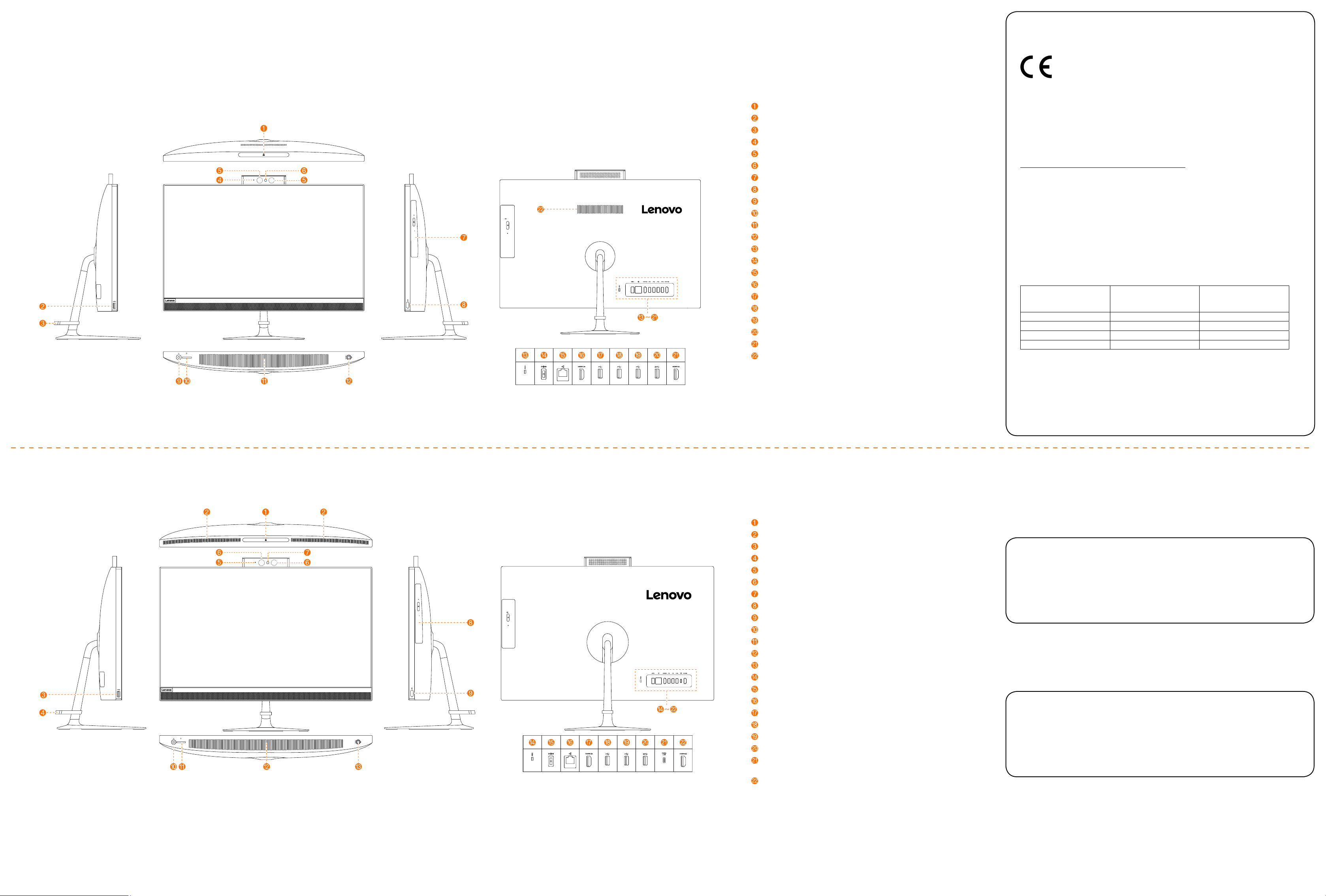
ideacentre AIO 520-22IKL / ideacentre AIO 520-22IKU / ideacentre AIO 520-22AST / ideacentre AIO 520-22ICB
ideacentr
ideacentre AIO 520-27IKL
ideacentr
Съответствие за Европейския съюз
Общ преглед
e AIO 520-24IKL / ideacentre AIO 520-24IKU / ideacentre AIO 520-24AST / ideacentre AIO 520-24ARR / ideacentre AIO 520-24ICB
Вградена камера
USB 3.0 конектор
Щипка за кабел
Светодиоден индикатор на камера
Инфрачервени светодиоди (само за избрани модели)
Вградена камера
Оптично устройство (само за избрани модели)
Бутон за захранване
Комбиниран аудио жак*
Четец за карти с памет
Вентилационни отвори
Винт
Слот за обезопасяващ кабел
Конектор за захранване
Конектор за Ethernet
HDMI изходен конектор
USB 2.0 конектор
USB 2.0 конектор
USB 2.0 конектор
USB 3.0/3.1 конектор**
HDMI входен конектор (само за избрани модели)
Вентилационни отвори
* Комбиниран аудио жак: Използва се за свързване на
слушалки с микрофон.
** USB 3.1 конекторът е налице при следните модели:
AIO 520-22ICB и AIO 520-24ICB.
USB 3.0 конекторът е налице при следните модели:
AIO 520-22IKL / 22IKU / 22AST / 24IKL / 24IKU / 24AST /
24ARR.
Контакт за ЕС: Lenovo, Einsteinova 21, 851 01 Bratislava, Slovakia
Съответствие с Директивите за оборудване за информационни технологии (ITE)
и радио оборудване
Модели без радио устройство: Този продукт е в съответствие с изискванията за
защита на Директива 2014/30/ЕС на Съвета на Европейския съюз за хармонизиране
на законодателствата на държавите членки относно електромагнитната
съвместимост. Пълният текст на изявлението се намира в Потребителското
ръководство.
Модели с радио устройство:
Съответствие с Директивата за радиооборудване
С настоящото Lenovo (Singapore) Pte. Ltd. декларира, че типът радиооборудване
ideacentre AIO 520-22ICB / ideacentre AIO 520-24ARR / ideacentre AIO 520-24ICB /
ideacentre AIO 520-22IKL / ideacentre AIO 520-22IKU / ideacentre AIO 520-22AST /
ideacentre AIO 520-24IKL / ideacentre AIO 520-24IKU / ideacentre AIO 520-24AST
съответства на Директива 2014/53/ЕС.
Пълният текст на декларацията за съответствие на ЕС относно системата и
декларациите за безжичните модули на ЕС е наличен на следните адреси в
интернет:
Настолни компютри / Комбинирани компютри: http://www.lenovo.com/eu-doc-desktops
Това радиооборудване работи със следните честотни ленти и максимална
радиочестотна мощност:
Технология Честотна лента [MHz] Максимална мощност
на предаване [dBm]
(по-малка от)
WLAN 802.11b/g/n 2400 - 2483,5 20
WLAN 802.11a/n/ac 5150 - 5725 23
WLAN 802.11a/n/ac 5725 - 5875 13,98
Bluetooth BR/EDR/LE 2400 - 2483,5 10
Забележка: Списъкът с безжичните модули, използвани в този продукт, можете
да видите в Забележки за разпоредби. Можете да изтеглите най-новата версия на
Забележки за разпоредби за този продукт от уебсайта за поддръжка на Lenovo
http://www.lenovo.com/support
e AIO 520-27ICB
Вградена камера
Вентилационни отвори
USB 3.0 конектор
Щипка за кабел
Светодиоден индикатор на камера
Инфрачервени светодиоди (само за избрани модели)
Вградена камера
Оптично устройство (само за избрани модели)
Бутон за захранване
Комбиниран аудио жак*
Четец за карти с памет
Вентилационни отвори
Винт
Слот за обезопасяващ кабел
Конектор за захранване
Конектор за Ethernet
HDMI изходен конектор
USB 2.0 конектор
USB 2.0 конектор
USB 3.0 конектор
USB 3.0 Type-C конектор/USB конектор за зареждане при
изключен компютър
HDMI входен конектор (само за избрани модели)
ВНИМАНИЕ:
• Не запушвайте никой от вентилационните отвори на компютъра. Запушените
вентилационни отвори могат да причинят проблеми с прегряване.
• Ако компютърът ви е оборудван с инфрачервено (IR) дистанционно управление,
не поставяйте USB IR приемника на същата равнина като екрана.
БЕЛЕЖКИ:
• Отстранете найлоновото фолио, преди да използвате компютъра.
• Комбинираният аудио жак не поддържа стандартни микрофони.
• Различните индустриални стандарти може да доведат до липса на поддръжка на
функцията за записване, ако бъдат свързани слушалки от други производители.
* Комбиниран аудио жак: Използва се за свързване на
слушалки.
